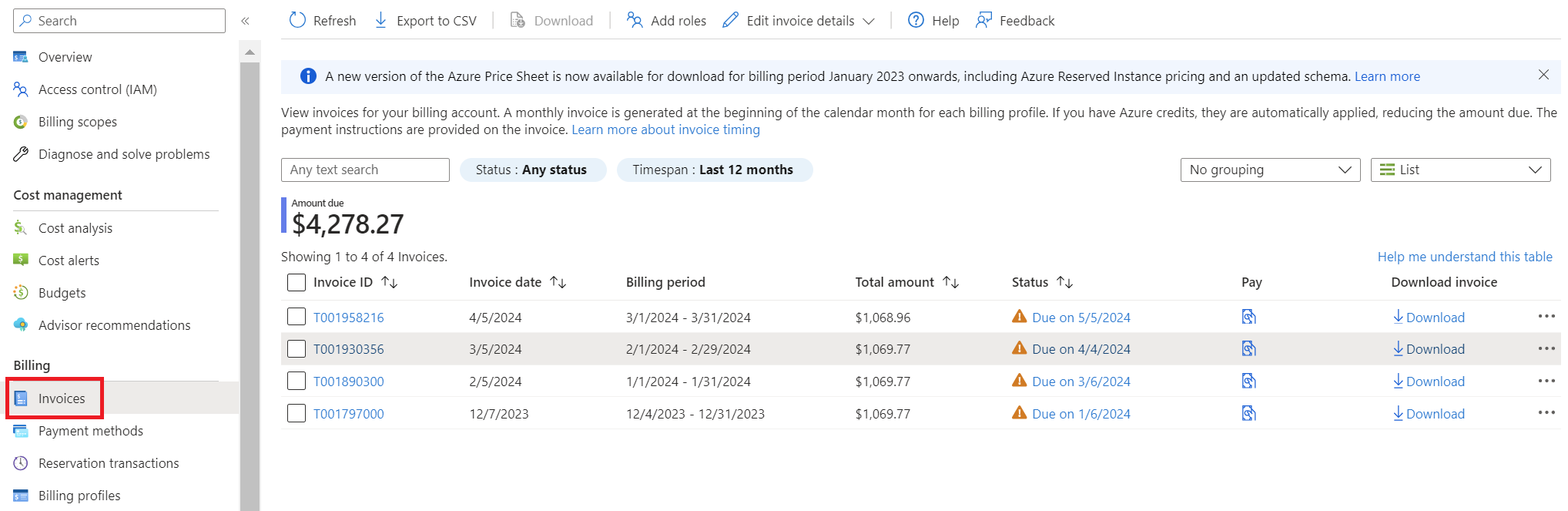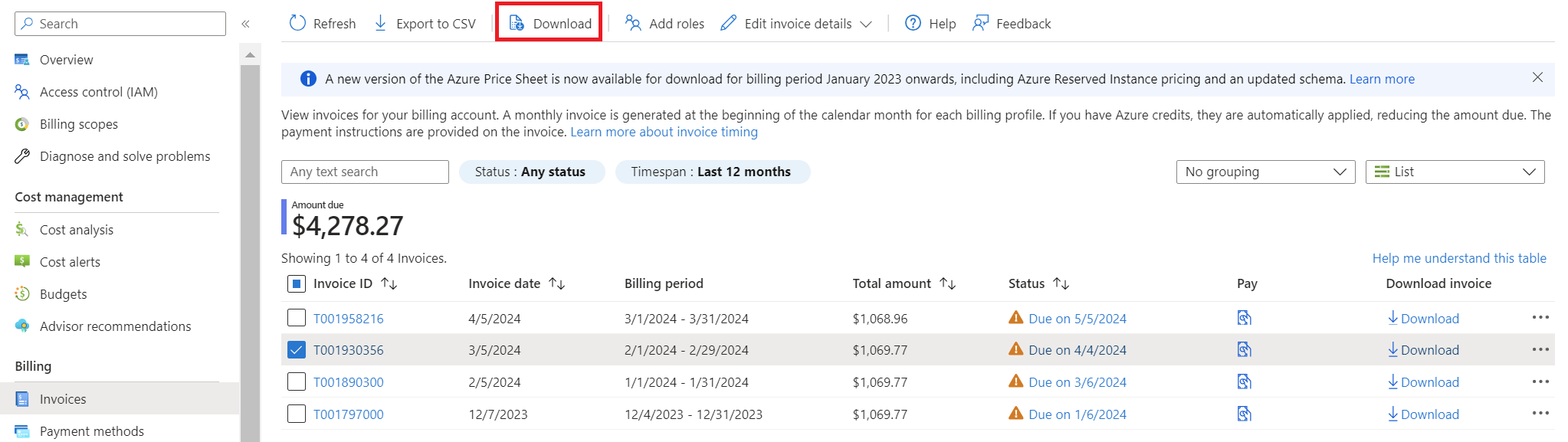Microsoft Azure faturanızı görüntüleme ve indirme
Faturanızı Azure portalından indirebilir veya e-postayla gönderebilirsiniz. Faturalar, kaydın faturalarını almak üzere ayarlanan kişiye gönderilir.
Kurumsal Anlaşma sahibi bir Azure müşterisiyseniz (EA müşterisi) yalnızca EA yöneticisi kuruluşunuzun faturasını indirebilir ve görüntüleyebilir. Doğrudan EA yöneticileri Azure faturalarını indirebilir ve görüntüleyebilir. Dolaylı EA yöneticileri faturalarını indirmek için Azure Kurumsal kayıt faturaları bölümünde verilen bilgileri kullanabilir.
Faturaların oluşturulduğu yer
Faturalar, faturalandırma hesabı türünüze göre oluşturulur. Faturalar, Kullandıkça öde, Microsoft Müşteri Sözleşmesi (MCA) ve Microsoft İş Ortağı Sözleşmesi (MPA) ödeme hesapları olarak da adlandırılan Microsoft Çevrimiçi Hizmet Programı (MOSP) için oluşturulur. Faturalar, Kurumsal Anlaşma (EA) faturalama hesapları için de oluşturulur.
Ödeme hesapları hakkında daha fazla bilgi edinmek ve ödeme hesabınızın türünü belirlemek için bkz. Azure portalında ödeme hesaplarını görüntüleme.
Fatura durumu
Azure portalında fatura durumunuzu gözden geçirdiğinizde, her fatura aşağıdaki durum simgelerinden birine sahiptir.
| Durum simgesi | Açıklama |
|---|---|
| Ödeme tarihi, fatura oluşturulduğunda görüntülenir, ancak henüz ödenmez. | |
| Vadesi geçmiş olması, Azure ödeme yönteminizden ücret almaya çalıştığında ancak ödeme reddedildiğinde görüntülenir. | |
| Azure ödeme yönteminizden başarıyla ücretlendirildiğinde ücretli durum görüntülenir. |
Fatura oluşturulduğunda, Azure portalında Son durumuyla gösterilir. Son durum normal ve beklenen durumdur.
Fatura ödenmezse, faturanın durumu Vadesi geçmiş olarak gösterilir. Fatura ödenmezse süresi geçmiş bir abonelik devre dışı bırakılır.
MOSP faturalama hesaplarına ait faturalar
MOSP faturalama hesabı, Azure web sitesi üzerinden Azure’a kaydolduğunuzda oluşturulur. Örneğin, bir Ücretsiz Azure Hesabına, kullandıkça öde fiyatlarına tabi hesaba veya Visual Studio abonesi olarak kaydolduğunuzda.
Azure web sitesinden kullandıkça öde fiyatlarına tabi hesaba veya Ücretsiz Azure Hesabına kaydolan belirli bölgelerdeki müşterilerin MCA için faturalama hesabı da olabilir.
Faturalama hesabınızın türünden emin değilseniz bu makaledeki yönergeleri izlemeden önce Faturalama hesabınızın türünü denetleyin.
Bir MOSP faturalama hesabı aşağıdaki faturalara sahip olabilir:
Azure hizmet ücretleri: Abonelik tarafından kullanılan Azure kaynaklarını içeren her bir Azure aboneliği için bir fatura oluşturulur. Fatura, bir faturalama dönemine tabi olan ücretleri içerir. Faturalama dönemi, aboneliğin oluşturulduğu ayın gününe göre belirlenir.
Örneğin, faturalama yöneticisi 5 Mart'ta Azure alt 01 ve 10 Mart'ta Azure alt 02 oluşturur. Azure sub 01 aboneliğinin faturasına bir ayın beşinci gününden diğer ayın dördüncü gününe kadar olan ücretler dahil edilir. Azure sub 02 aboneliğinin faturasına ise bir ayın onuncu gününden diğer ayın dokuzuncu gününe kadar olan ücretler dahil edilir. Tüm Azure aboneliklerine ilişkin faturalar normalde hesabın oluşturulduğu ayın gününde oluşturulur, ancak iki gün sonraya kadar ertelenebilir. Bu örnekte, faturalama yöneticisi hesabını 2 Şubat'ta oluşturduysa, her ayın ikinci gününde hem Azure alt 01 hem de Azure alt 02 faturaları oluşturulur. Ancak, iki gün sonraya kadar sürebilir.
Azure Market, rezervasyonlar ve spot VM’ler: Abonelik kullanılarak satın alınan rezervasyonlar, market ürünleri ve spot VM’ler için bir fatura oluşturulur. Fatura önceki aya ait tüm ilgili ücretleri gösterir. Örneğin Burak, 1 Mart’ta bir rezervasyon, 30 Mart’ta başka bir rezervasyon satın aldı. Her iki rezervasyon için Nisan ayında tek bir fatura oluşturulur. Azure Market, rezervasyonlar ve spot VM’lere yönelik fatura yaklaşık olarak her zaman ayın dokuzuncu gününde oluşturulur.
Azure için bir kredi kartıyla ödeme yapıp rezervasyon satın alırsanız Azure hemen bir fatura oluşturur. Ancak bir faturayla faturalandırıldığında, rezervasyonun ücreti sonraki aya ait faturanıza yansıtılır.
Azure destek planı: Destek planı aboneliğiniz için her ay bir fatura oluşturulur. İlk fatura, satın aldığınız günde veya sonraki iki gün içinde oluşturulur. Sonraki destek planı faturaları normalde ay içinde hesabın oluşturulduğu günde oluşturulur, ancak iki gün sonraya kadar ertelenebilir.
MOSP Azure aboneliği faturanızı indirme
Fatura, yalnızca MOSP’a ait bir faturalama hesabına ait abonelik için oluşturulur. MOSP hesabına erişiminizi denetleyin.
Aboneliğin faturasını indirebilmesi için hesap yöneticisi rolüne sahip olmanız gerekir. Hesap yöneticisi izin verirse sahip, katkıda bulunan veya okuyucu rolüne sahip kullanıcılar faturasını indirebilir. Daha fazla bilgi için bkz. Kullanıcıların faturaları indirmesine izin verme.
Azure Kamu müşteriler faturalarını e-postayla isteyemez. Yalnızca indirebilirler.
- Azure portalındaki Abonelikler sayfasından aboneliğinizi seçin.
- Faturalama bölümünde Faturalar'ı seçin.
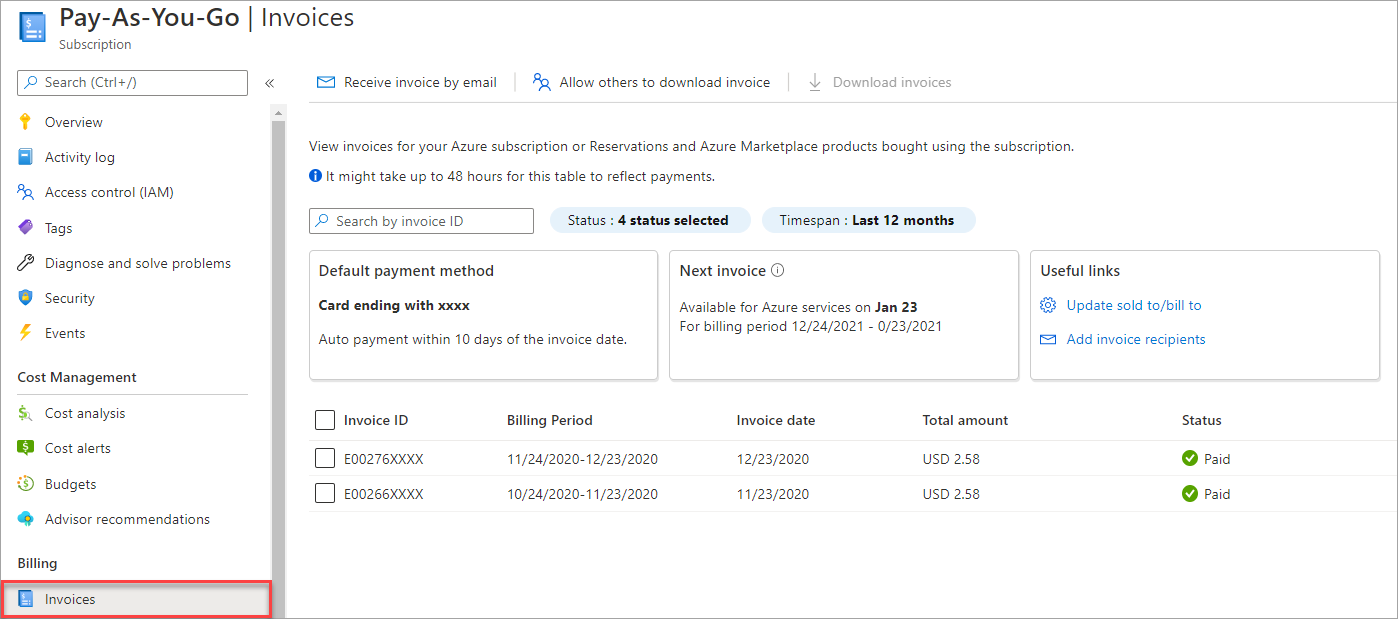
- İndirmek istediğiniz faturayı seçin ve sonra da Faturaları indir'i seçin.
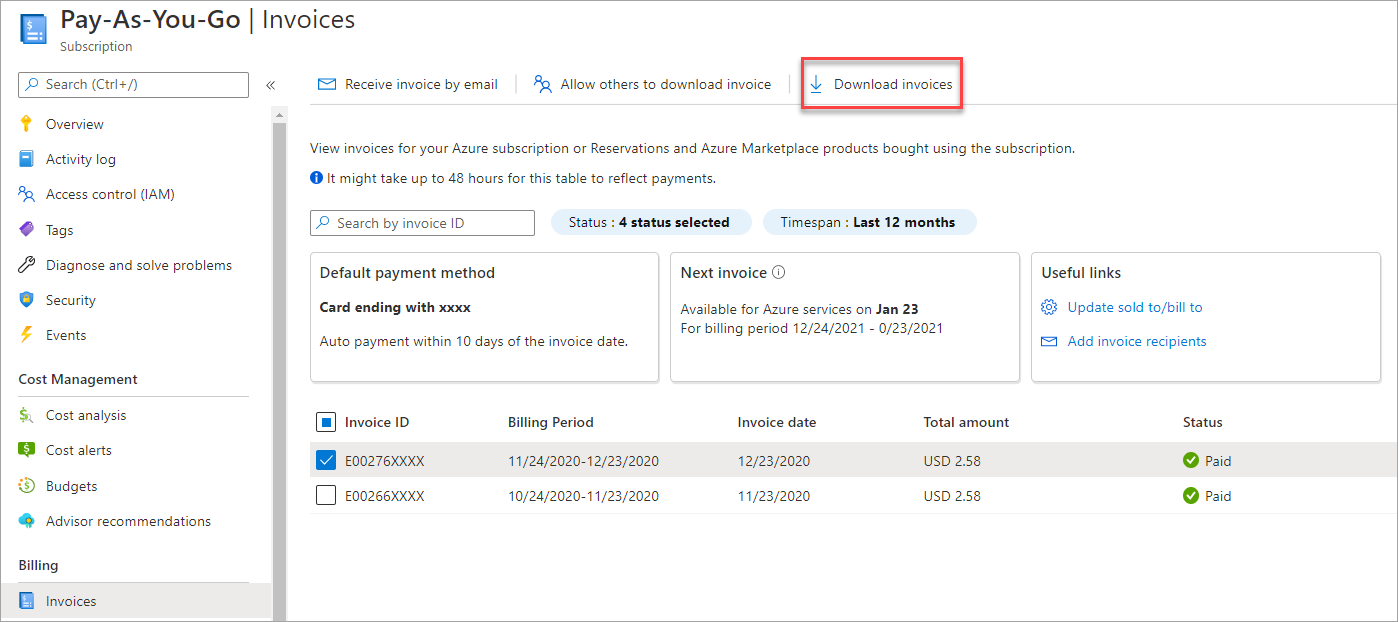
- Ayrıca tüketilen miktarların ve ücretlerin günlük dökümünü indirmek için indir simgesini de seçebilir ve ardından kullanım ayrıntıları bölümündeki Azure kullanım dosyasını hazırla düğmesini kullanabilirsiniz. CSV dosyasının hazırlanması birkaç dakika sürebilir.
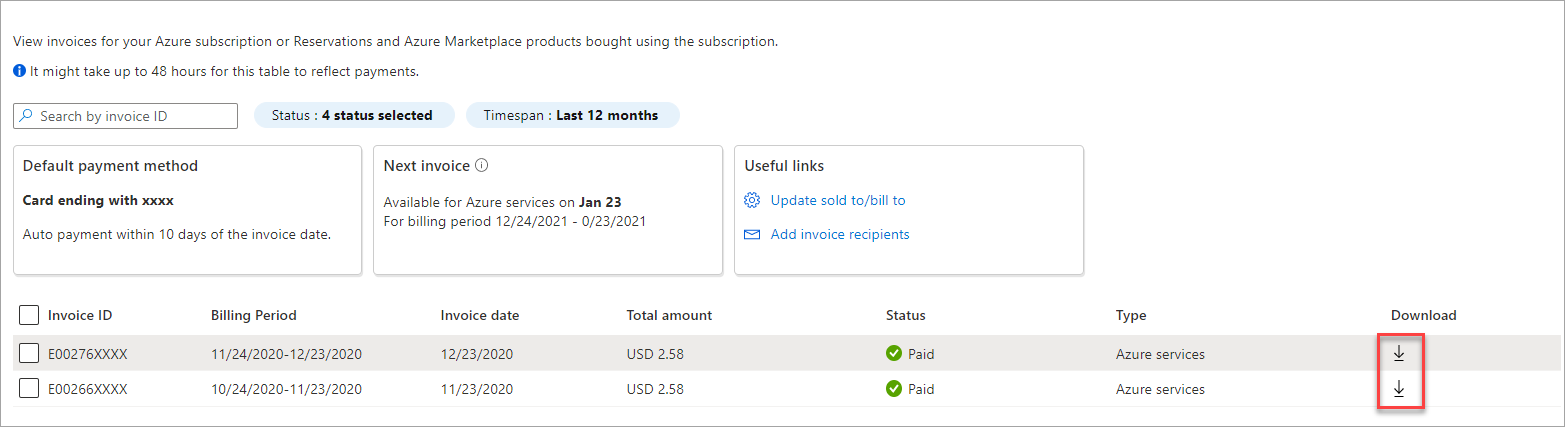
Faturanız hakkında daha fazla bilgi için bkz. Microsoft Azure faturanızı anlama. Olağan dışı maliyetleri belirlemeye yardımcı olmak için bkz . Beklenmeyen ücretleri analiz etme.
MOSP destek planı faturanızı indirme
PDF faturası yalnızca MOSP ödeme hesabına ait bir destek planı aboneliği için oluşturulur. MOSP hesabına erişiminizi denetleyin.
Faturasını indirebilmek için destek planı aboneliğinde hesap yöneticisi rolüne sahip olmanız gerekir.
- Azure Portal’ında oturum açın.
- Maliyet Yönetimi + Faturalama araması yapın.
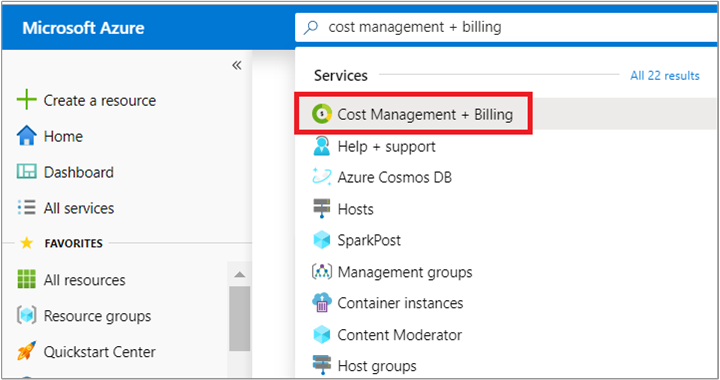
- Sol taraftan Faturalar’ı seçin.
- Destek planı aboneliğinizi seçin.
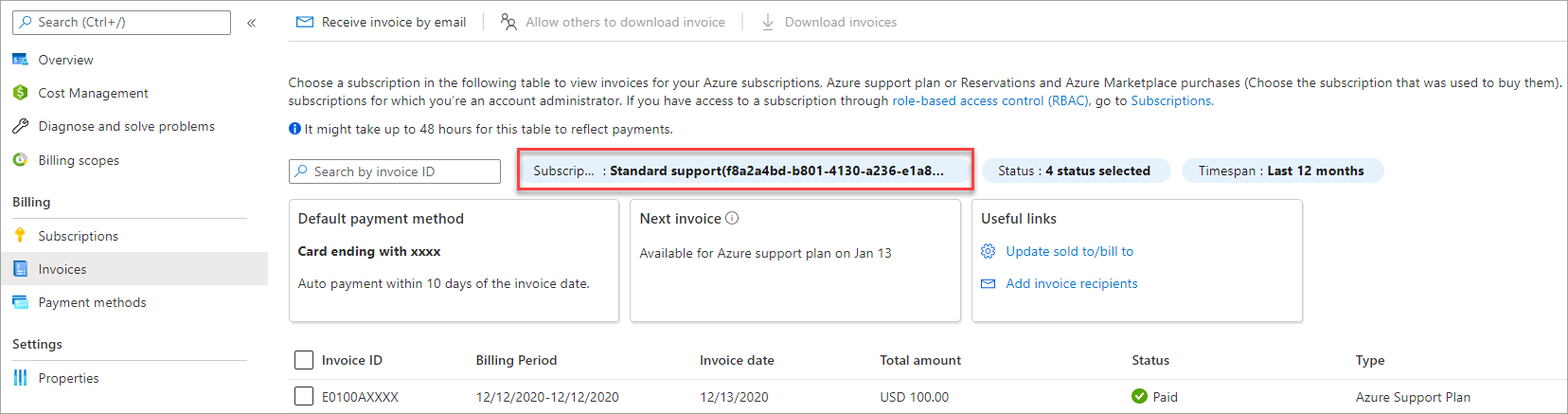
- İndirmek istediğiniz faturayı seçin ve sonra da Faturaları indir'i seçin.
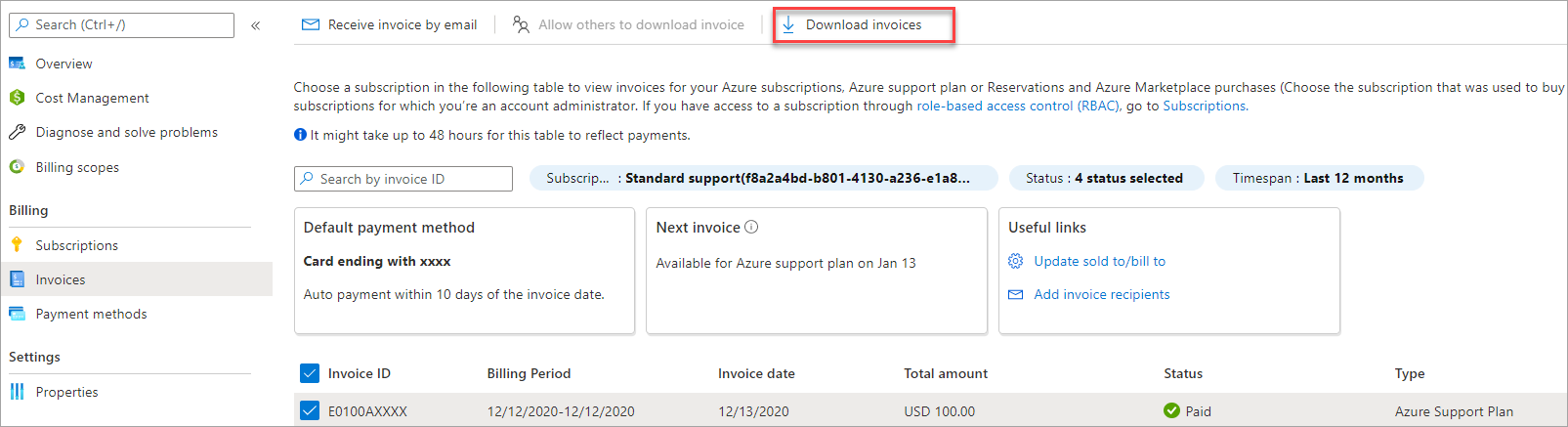
Başkalarının aboneliğinizin faturasını indirmesine izin verme
Fatura indirmek için:
- Azure portalında aboneliğin hesap yöneticisi olarak oturum açın.
- Maliyet Yönetimi + Faturalama araması yapın.
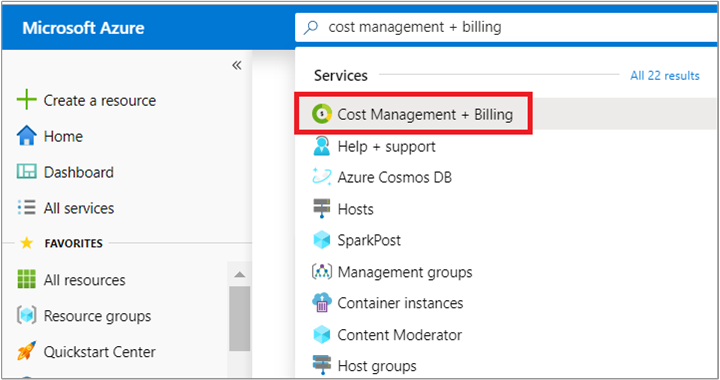
- Sol taraftan Faturalar’ı seçin.
- Sayfanın üst kısmında Fatura ayrıntılarını düzenle'yi ve ardından Başkalarının faturayı indirmesine izin ver'i seçin.
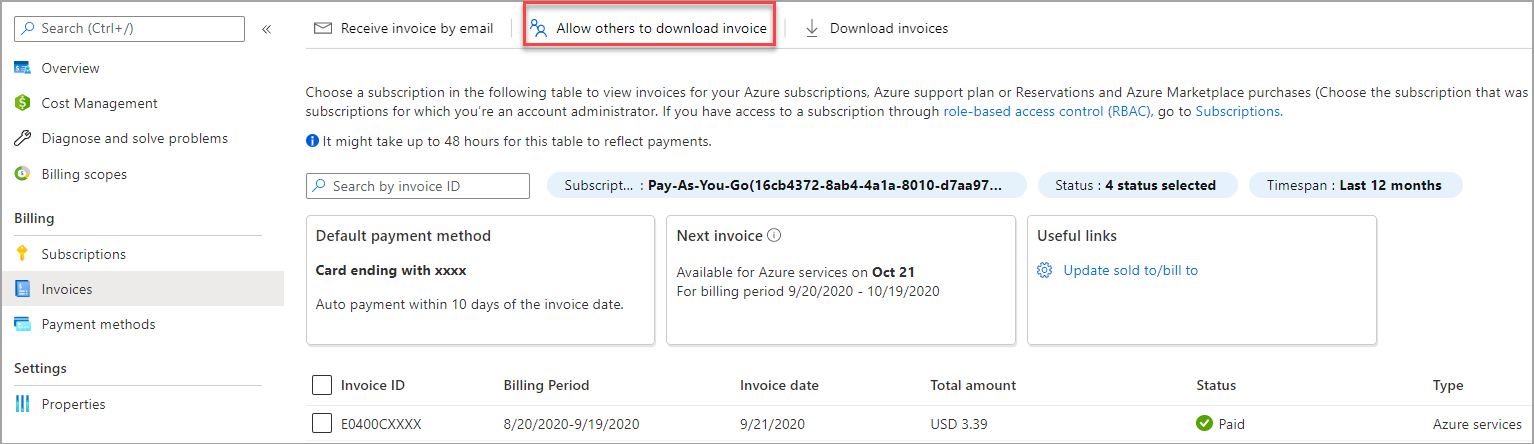
- Başkalarının faturaları indirmesine izin vermek için aboneliği seçin ve abonelik düzeyinde erişimi olan kullanıcıların ve grupların faturaları indirmesine izin verilip verilmeyeceğini seçin ve ardından Kaydet'i seçin.
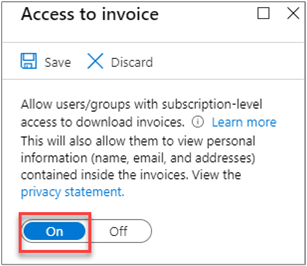
Not
Microsoft, gizli veya kişisel bilgilerinizi üçüncü taraflarla paylaşmanızı önermez. Bu öneri, maliyet iyileştirmeleri için Azure faturanızı veya faturanızı üçüncü taraflarla paylaşmak için geçerlidir. Daha fazla bilgi için bkz. https://azure.microsoft.com/support/legal/ ve https://www.microsoft.com/trust-center.
MOSP abonelik faturasını e-posta ile alma
PDF faturasını e-postayla almayı kabul etmek için abonelikte veya destek planında hesap yöneticisi rolünüz olmalıdır. Kabul ettiğinizde, isteğe bağlı olarak faturayı e-postayla almak için daha fazla alıcı ekleyebilirsiniz. Aşağıdaki adımlar abonelik ve destek planı faturaları için geçerlidir.
- Azure Portal oturum açın.
- Maliyet Yönetimi ve Faturalama bölümüne gidin.
- Gerekirse bir faturalama kapsamı seçin.
- Sol taraftaki Faturalar'ı seçin.
- Sayfanın üst kısmında Faturayı e-postayla al'ı seçin.

- Faturayı e-postayla al penceresinde faturaların oluşturulduğu aboneliği seçin.
- Durum alanında, Azure hizmetleri için e-posta faturalarını alma için Evet'i seçin. İsteğe bağlı olarak Azure market ve rezervasyon satın alma işlemleri için e-posta faturaları için Evet'i seçebilirsiniz.
- Tercih edilen e-posta alanına faturaların gönderildiği e-posta adresini girin.
- İsteğe bağlı olarak, Ek alıcılar alanına bir veya daha fazla e-posta adresi girin.
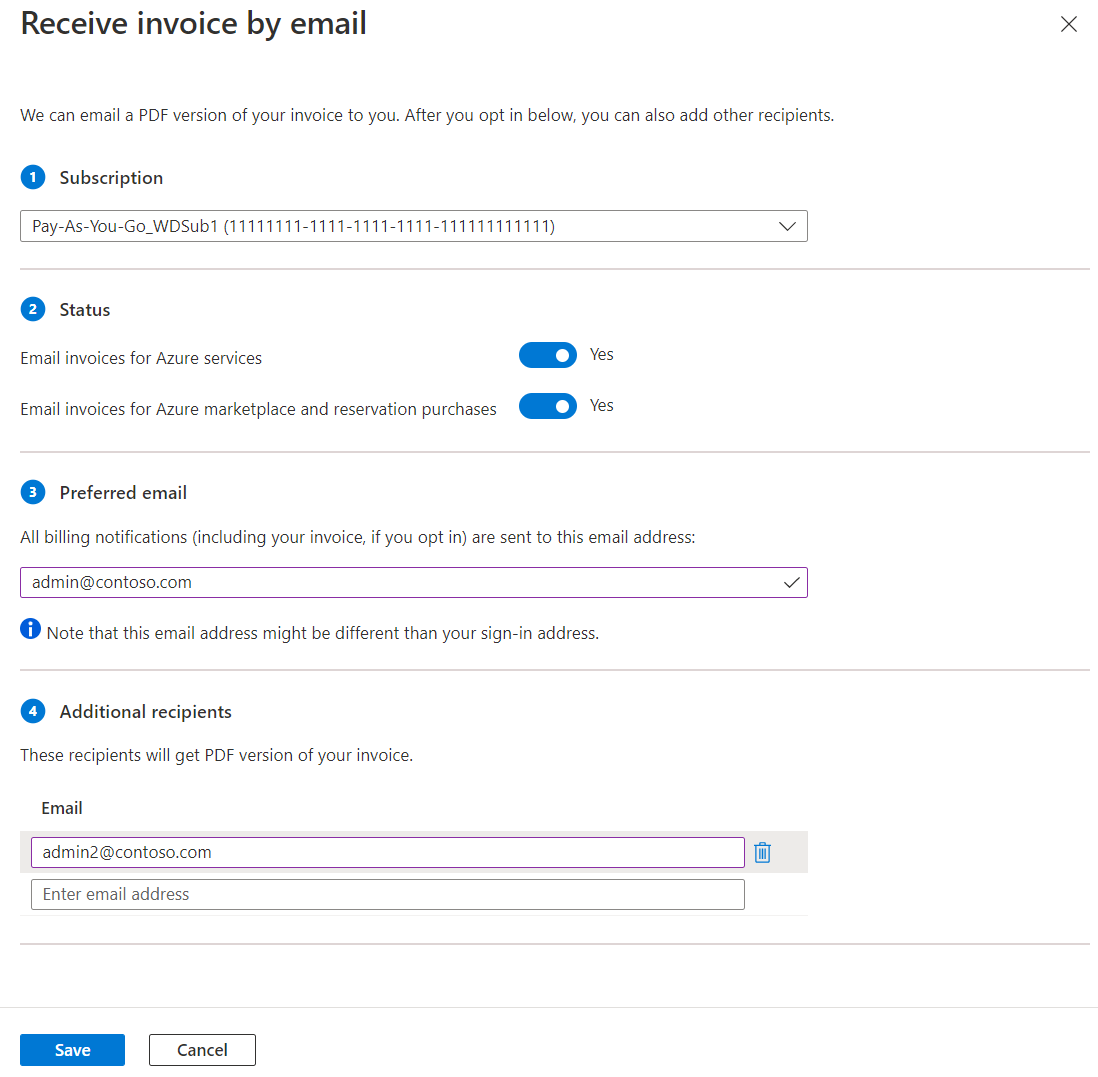
- Kaydet'i seçin.
MCA ve MOSP faturalama hesaplarına ait faturalar
Kuruluşunuz, MCA imzalamak için bir Microsoft temsilcisiyle birlikte çalıştığında, MCA faturalama hesabı oluşturulur. Azure web sitesinden kullandıkça öde fiyatlarına tabi hesaba veya Ücretsiz Azure Hesabına kaydolan belirli bölgelerdeki bazı müşterilerin MCA için de faturalama hesabı olabilir. Daha fazla bilgi için bkz. MCA faturalama hesabınızı kullanmaya başlayın.
Müşterilerini yeni ticaret deneyiminde yönetmelerine olanak tanımak amacıyla Bulut Çözümü Sağlayıcısı (CSP) iş ortakları için bir MPA faturalama hesabı oluşturulur. Azure portalındaki faturalama hesabını yönetmek için iş ortaklarının en az bir müşterisi olan bir Azure planına sahip olması gerekir. Daha fazla bilgi için bkz. MPA faturalama hesabınızı kullanmaya başlayın.
Hesabınızdaki her bir faturalama profili için ay başında aylık bir fatura oluşturulur. Fatura, önceki aya ait tüm Azure aboneliklerinin ve diğer satın alımların ilgili ücretlerini içerir. Örneğin, bir abonelik sahibi 5 Mart'ta Azure sub 01, 10 Mart'ta Azure sub 02'yi oluşturmuştur. Faturalama profili 01'i kullanarak 28 Mart'ta Azure desteği 01 aboneliği satın aldılar. Nisan’ın başında onlara hem Azure aboneliklerine hem de destek planına ait ücretleri içeren tek bir fatura gelir.
MCA veya MPA faturalama profili faturasını indirme
Faturasını Azure portalından indirmek için faturalama profilinde sahip, katkıda bulunan, okuyucu veya fatura yöneticisi rollerinden birine sahip olmanız gerekir. Faturalama hesabında sahip, katkıda bulunan veya okuyucu rolüne sahip olan kullanıcılar hesaptaki tüm faturalama profiline ait faturaları indirebilir.
Azure Portal’ında oturum açın.
Maliyet Yönetimi + Faturalama araması yapın.
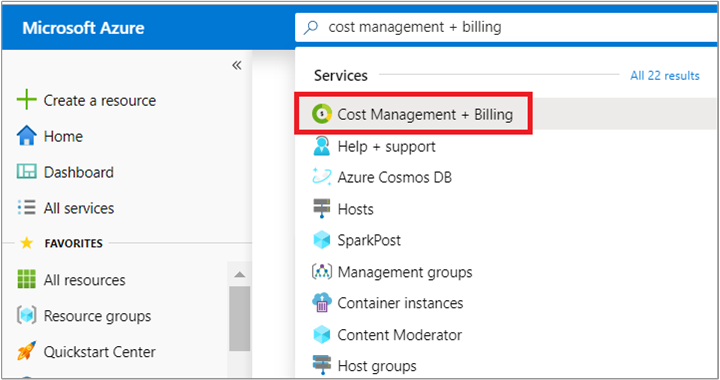
Sol taraftan Faturalar’ı seçin.
Faturalar tablosunda, indirmek istediğiniz faturayı seçin.
Sayfanın üst kısmında İndir'i seçin.
Ayrıca günlük tahmini ücretler ve tüketilen miktarlar dökümünüzü de indirebilirsiniz. Satırın sağ tarafında üç noktayı (...) ve ardından Azure kullanım dosyasını hazırla'yı seçin. Genellikle, kullanım dosyası fatura düzenlendikten sonra 72 saat içinde hazır olur. Ardından, CSV dosyasının indirme işlemi için hazırlanması birkaç dakika sürebilir. Dosya indirme için hazır olduğunda, Azure portalında bir bildirim alırsınız.
Faturalama profilinizin faturasını e-posta ile alma
E-posta fatura tercihini güncelleştirmek için faturalama profilinde veya bu profile ait faturalama hesabında sahip veya katkıda bulunan rolüne sahip olmanız gerekir. Kabul ettikten sonra, faturalama profilinde sahip, katkıda bulunan, okuyucu ve fatura yöneticisi rollerine sahip tüm kullanıcılar faturasını e-postayla alır.
Not
Microsoft iş ortağıyla çalışırken Microsoft Müşteri Sözleşmesi için e-postayla gönder ve fatura e-postası tercih fatura işlevi desteklenmez.
- Azure Portal’ında oturum açın.
- Maliyet Yönetimi + Faturalama araması yapın.
- Sol taraftan Faturalar'ı seçin ve sonra da sayfanın üst kısmındaki E-posta fatura tercihi'ni seçin.
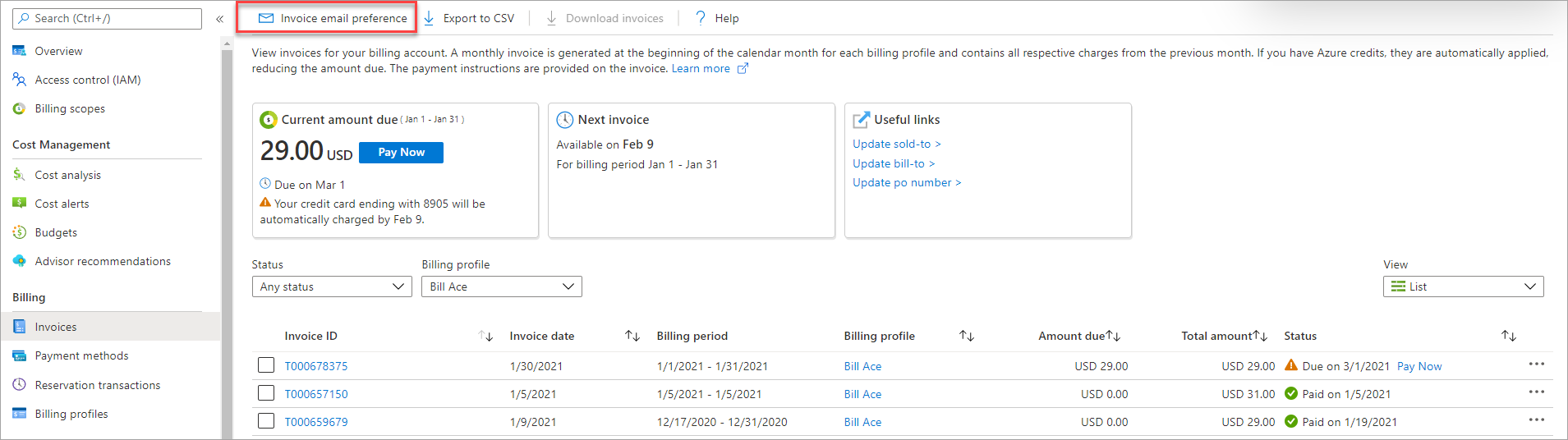
- Birden fazla faturalama profiliniz varsa bunlardan birini seçin ve ardından Evet’i seçin.
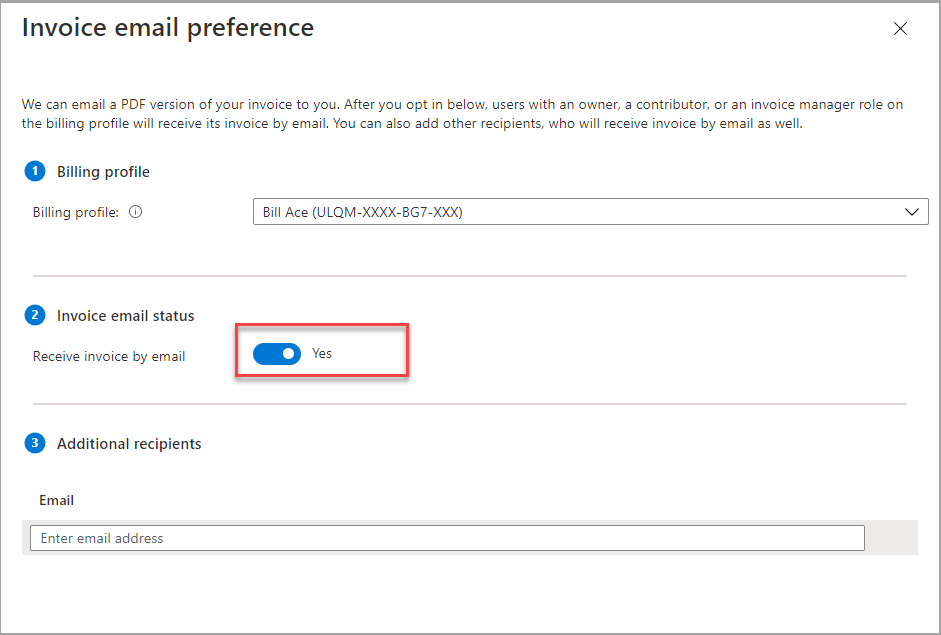
- Kaydet’i seçin.
Bir MCA veya MPA faturalama profilinde fatura yöneticisi rolünü atayarak başkalarına faturaları görüntüleme, indirme ve ödeme erişimi verirsiniz. Faturanızı e-postayla almayı kabul ettiyseniz, kullanıcılar faturaları da e-postayla alır.
- Azure Portal’ında oturum açın.
- Maliyet Yönetimi + Faturalama araması yapın.
- Soldaki Faturalama profilleri seçeneğini belirleyin. Faturalama profilleri listesinden fatura yöneticisi rolünü atamak istediğiniz faturalama profilini seçin.
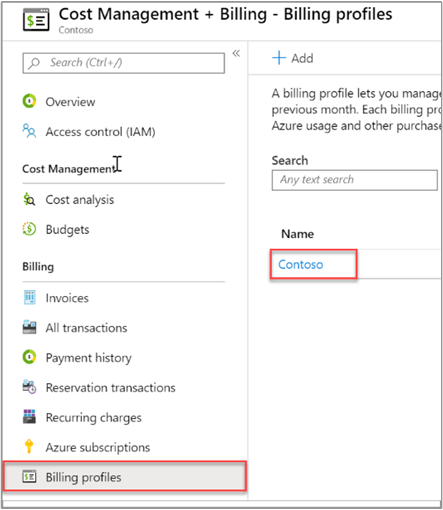
- Sol taraftan Erişim Denetimi (IAM) girişini seçtikten sonra sayfanın üst tarafından Ekle'yi seçin.
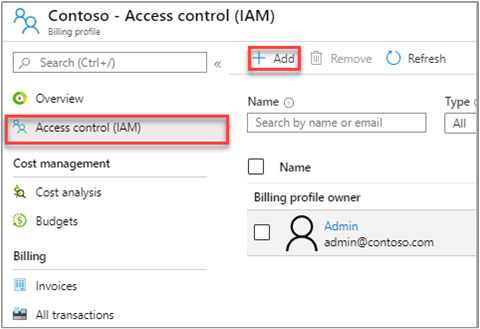
- Rol açılan listesinde Fatura Yöneticisi'ni seçin. Erişim elde eden kullanıcının e-posta adresini girin. Rolü atamak için Kaydet’i seçin.

Faturalama profilinizin faturasını paylaşma
Aylık faturanızı muhasebe ekibinize veya e-posta adreslerinden birine göndermeniz gerekebilir. Bunu, muhasebe ekibinize veya ikincil e-postaya faturalama profilinize erişim vermeden yapabilirsiniz.
- Azure Portal’ında oturum açın.
- Maliyet Yönetimi + Faturalama araması yapın.
- Sol taraftan Faturalar'ı seçin ve sonra da sayfanın üst kısmındaki E-posta fatura tercihi'ni seçin.
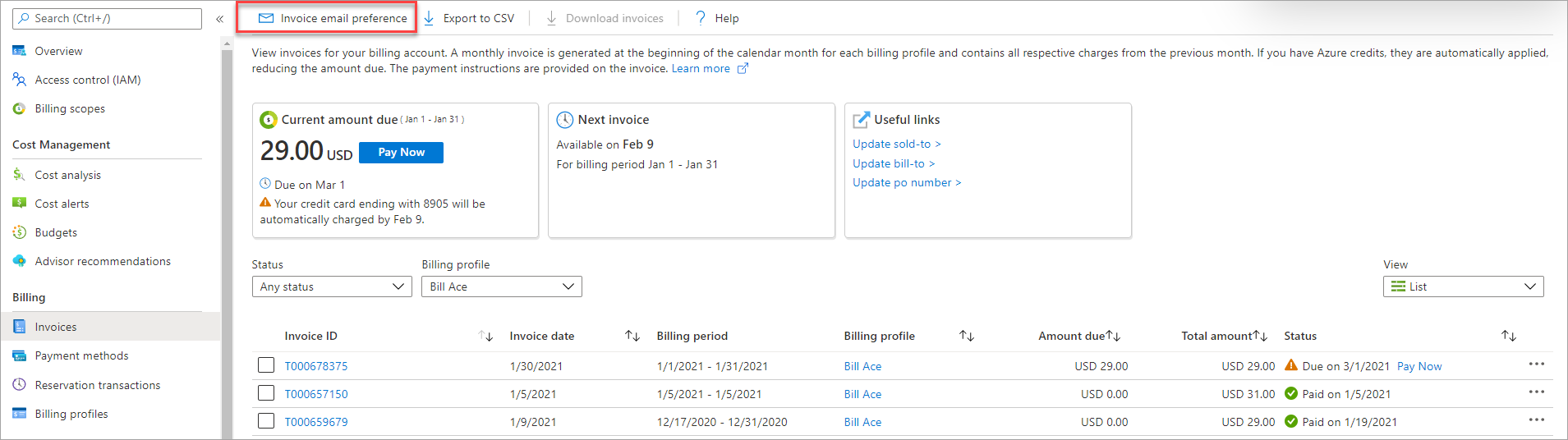
- Birden fazla faturalama profiliniz varsa bunlardan birini seçin.
- additional Alıcılar bölümünde, faturaları almak için e-posta adreslerini ekleyin.
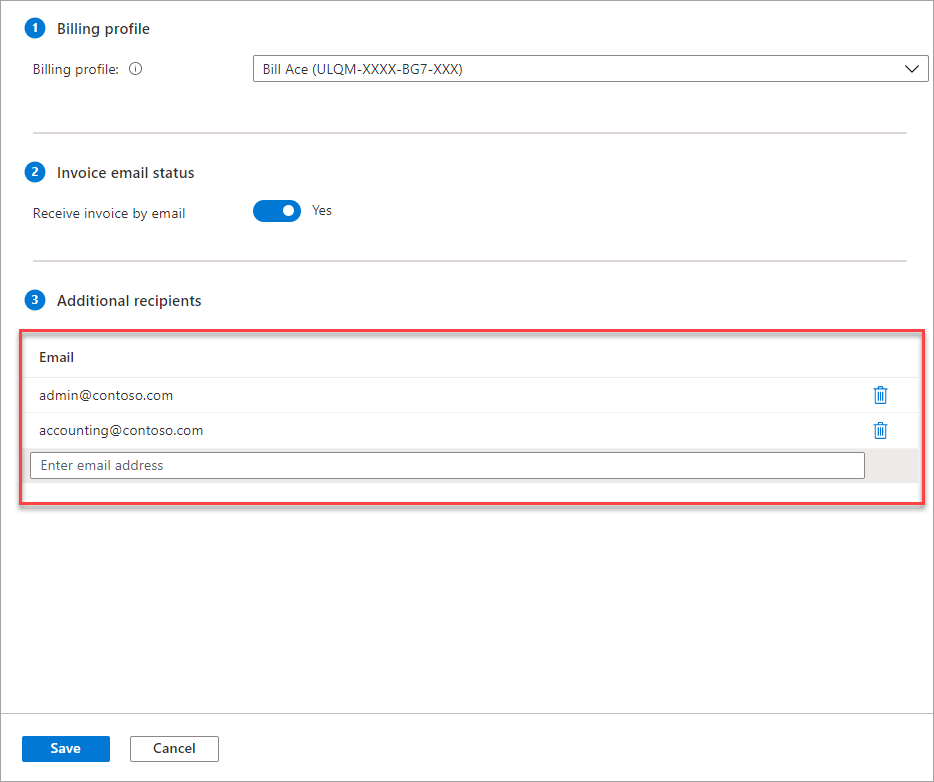
- Kaydet'i seçin.
Faturalar için Azure Kamu desteği
Azure Kamu kullanıcılar diğer Azure kullanıcıları ile aynı sözleşme türlerini kullanır.
Azure Kamu müşteriler faturalarını e-postayla isteyemez. Yalnızca indirebilirler.
Faturanızı indirmek için MOSP Azure aboneliği faturanızı indirme bölümündeki önceki adımları izleyin.
Fatura neden göremiyorsunuz?
Bir faturayı görmemenizin birden fazla nedeni olabilir:
Fatura henüz hazır değil
Azure'a abone olmanızın üzerinden 30 gün geçmemiştir.
Azure, fatura döneminizin bitişinden birkaç gün sonra faturanızı iletir. Bu nedenle, fatura henüz oluşturulmamış olabilir.
Faturaları görüntüleme izniniz yoktur.
MCA veya MPA ödeme hesabınız varsa faturalama profilinde Sahip, Katkıda Bulunan, Okuyucu veya Fatura yöneticisi rolüne sahip olmanız gerekir. Ya da faturaları görüntülemek için ödeme hesabında Sahip, Katkıda Bulunan veya Okuyucu rolüne sahip olmanız gerekir.
Diğer faturalama hesapları için Hesap Yöneticisi değilseniz faturaları göremeyebilirsiniz.
Hesabınız faturayı desteklemiyor olabilir.
Microsoft Online Services Programı (MOSP) sözleşmesi kapsamında, faturayı yalnızca kullanımınız aylık kredi tutarını aştığında alırsınız. Bu durum, Ücretsiz Azure Hesabına kaydolduğunuz veya aylık kredi içeren bir aboneliğiniz varsa geçerlidir.
Microsoft Müşteri Sözleşmesi (MCA) veya Microsoft İş Ortağı Sözleşmesi (MPA) için bir faturalama hesabınız varsa her zaman bir fatura alırsınız.
Diğer hesaplarınızdan biri üzerinden faturaya erişebilirsiniz.
- Bu durum genellikle e-postada bir bağlantı seçtiğinizde ve faturanızı portalda görüntülemenizi istediğinizde ortaya çıkar. Bağlantıyı seçip bir hata iletisi görürsünüz:
We can't display your invoices. Please try again. Faturaları görme izinlerine sahip bir e-posta adresiyle oturum açtığınızı doğrulayın.
- Bu durum genellikle e-postada bir bağlantı seçtiğinizde ve faturanızı portalda görüntülemenizi istediğinizde ortaya çıkar. Bağlantıyı seçip bir hata iletisi görürsünüz:
Faturaya farklı bir kimlik üzerinden erişebiliyorsunuz.
- Bazı müşterilerin aynı e-posta adresinde iki kimliği vardır: iş hesabı ve Microsoft hesabı. Genellikle, kimliklerden yalnızca birinin faturaları görüntüleme izni vardır. İzinleri olmayan kimlikle oturum açarlarsa faturaları görmezler. Oturum açmak için doğru kimliği kullandığınızı doğrulayın.
Yanlış Microsoft Entra kiracısında oturum açtınız.
Ödeme hesabınız bir Microsoft Entra kiracısı ile ilişkilidir. Yanlış bir kiracıda oturum açtıysanız ödeme hesabınızda aboneliklerin faturasını görmezsiniz. Doğru Microsoft Entra kiracısında oturum açtığınızı doğrulayın. Doğru kiracıda oturum açmadıysanız Azure portalından kiracıyı değiştirmek için aşağıdakileri kullanın:
Sayfanın sağ üst kısmından e-postanızı seçin.
Dizini değiştir’i seçin.
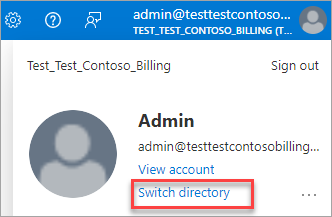
Tüm dizinler bölümünde bir dizin için Değiştir'i seçin.
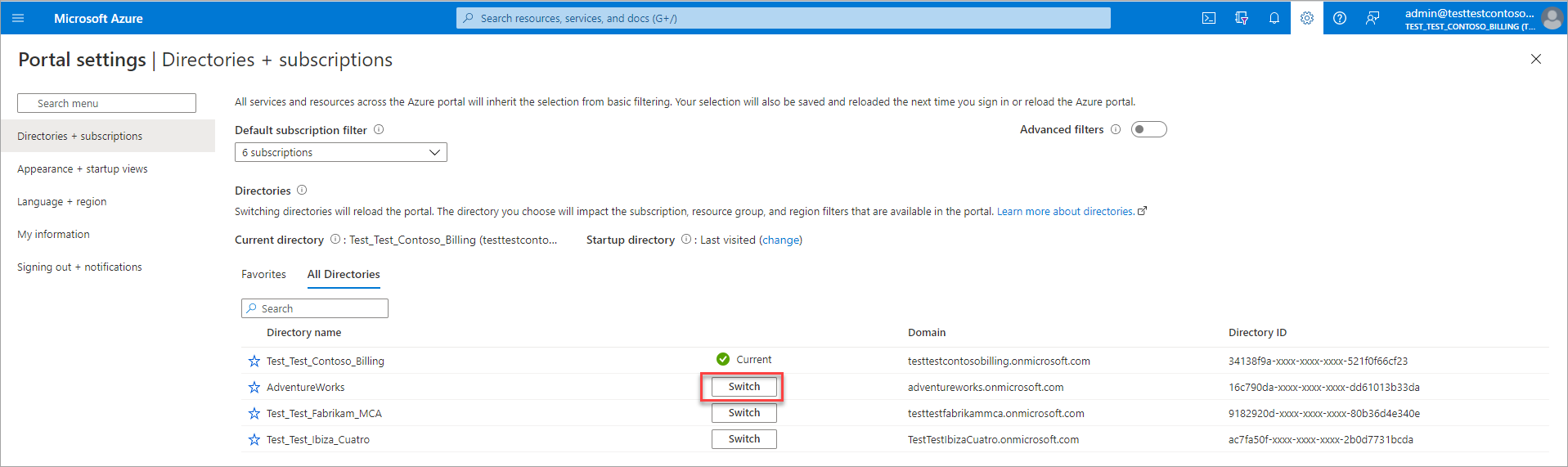
Yardıma mı ihtiyacınız var? Bize ulaşın.
Sorularınız varsa ya da yardıma gereksinim duyuyorsanız destek isteği oluşturun.
İlgili içerik
Faturanız ve ücretleriniz hakkında daha fazla bilgi edinmek için bkz:
- Microsoft Azure kullanımınızı ve ücretlerinizi görüntüleme ve indirme
- Microsoft Azure faturanızı anlama
- Azure faturanızdaki terimleri anlama
MCA’ya sahipseniz bkz.
Geri Bildirim
Çok yakında: 2024 boyunca, içerik için geri bildirim mekanizması olarak GitHub Sorunları’nı kullanımdan kaldıracak ve yeni bir geri bildirim sistemiyle değiştireceğiz. Daha fazla bilgi için bkz. https://aka.ms/ContentUserFeedback.
Gönderin ve geri bildirimi görüntüleyin